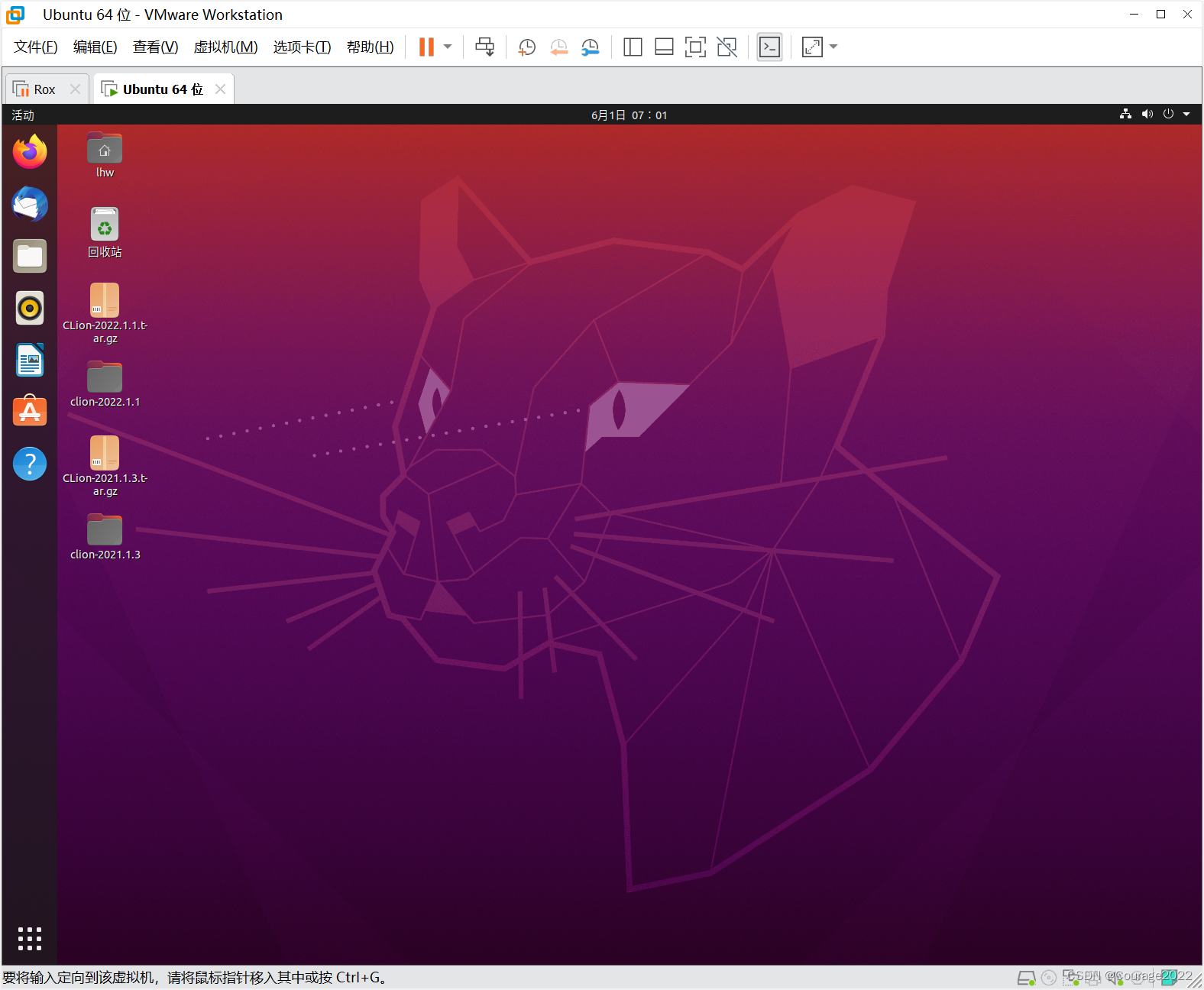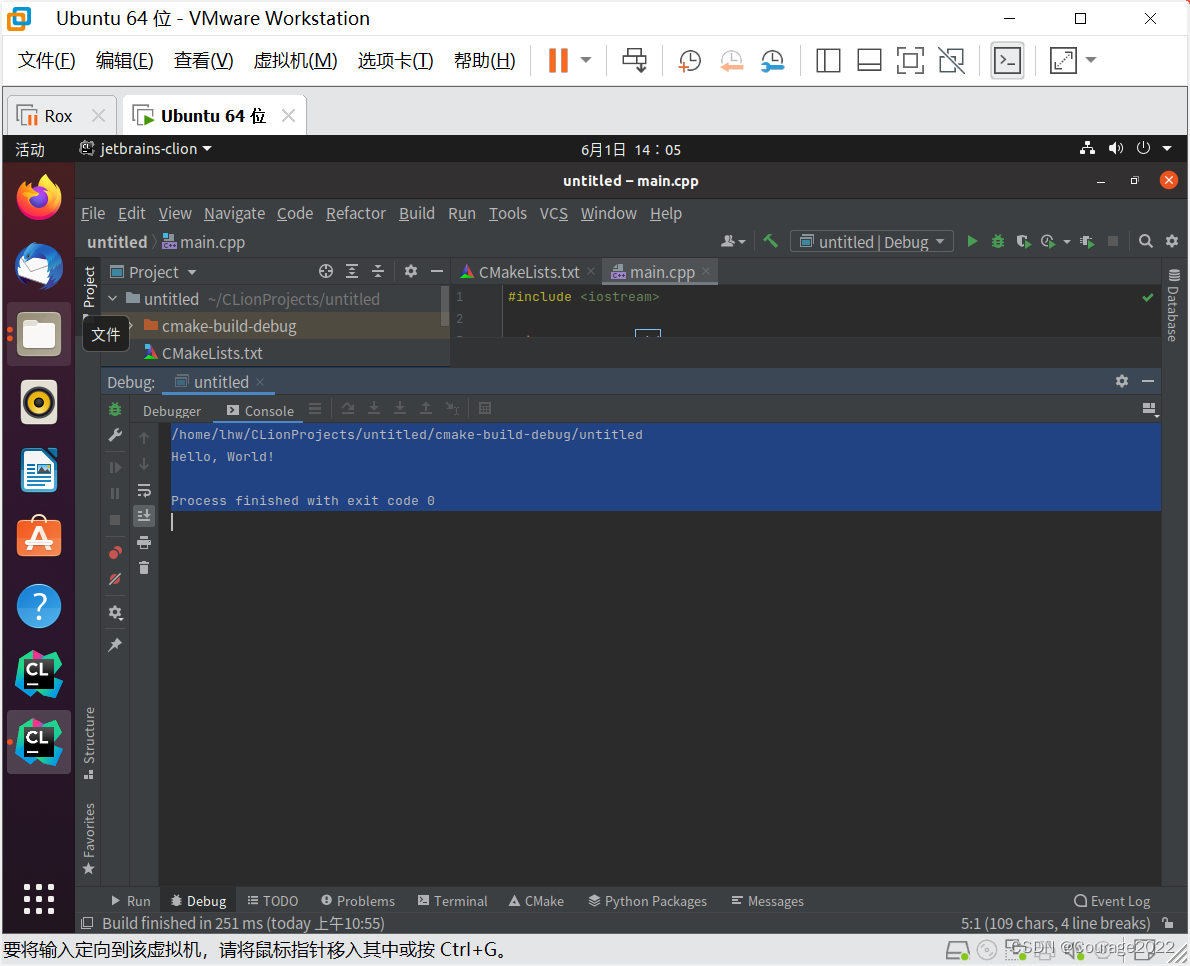目录
1.1 乌班图安装
我这里用的是乌班图18.04,有很多教程指导安装,这里不多说了。
1.2 免费试用Clion
我这里用的是Clion编译器,非常好用,下面将介绍安装。
Ⅰ.下载Clion:这个是Clion下载网站
Ⅱ. 划到最底下,找到这样一堆产品框
Ⅲ.点击All products,找到Clion,下载Linux版本,在other version里面有好多其他版本
Ⅳ.下载,然后把它复制到虚拟机里
Ⅴ.解压缩包,运行目录bin下的cling.sh安装
Ⅵ.选择免费试用,就安装完成啦
如果出现安装错误,那就是cmake库没安装,终端执行命令
sudo apt-get install cmake执行这个shell再安装就可以了。
1.3 添加Clion到桌面快捷方式
Ⅰ.如果不经过任何处理,每次启动clion必须运行目录bin下的cling.sh
Ⅱ.打开usr/share/applications
cd /usr/share/applicationsⅢ.创建clion.desktop文件(用vim直接创建和编辑)
如果没有安装vim 需要执行sudo apt-get install vim
vim clion.desktopⅣ.将下面的代码拷贝进去
[Desktop Entry] Encoding=UTF-8 Name=CLion Comment=clion-2021.1.2 Exec=/home/liuhongwei/clion2021/bin/clion.sh Icon=/home/liuhongwei/clion2021/bin/clion.svg Categories=Application;Development;Java;IDE Version=2021.1.2 Type=Application #Terminal=1Exec和Icon要根据自己clion的安装路径进行修改,并且Comment和Version要和自己安装的clion的版本号相对应。最后保存退出,就可以在应用程序里看到clion了。
Ⅴ.最终结果
1.4 clion 官网中文插件使用
Versions: Chinese (Simplified) Language Pack / 中文语言包 - IntelliJ IDEs Plugin | Marketplace (jetbrains.com)https://plugins.jetbrains.com/plugin/13710-chinese-simplified-language-pack----/versions
https://plugins.jetbrains.com/plugin/13710-chinese-simplified-language-pack----/versions上面是官网的下载地址。然后选择一个版本进行下载,我这里下载的是211.287版本
Ⅱ.打开clion,按ctrl + alt + s,进行如下操作
Ⅲ.将包导入,重新启动IDE
PoseOptimization
Ⅳ.完成